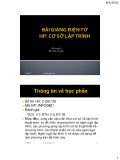Công cụ quản lý máy tính đa chức năng
Khi cần quản lý các thông số khi kích hoạt máy tính,
chia sẻ gom dữ liệu, check mail nhanh, mã hoá dữ
liệu, tạo thêm cửa sổ desktop ảo, tạo ổ đĩa ảo…. thì
bạn phải tìm đến những chương trình khác nhau có
chức năng như thế rồi cài đặt vào máy tính. Tuy
nhiên nếu bạn cài đặt chương trình GET Control thì
bạn có thể giải quyết được rất nhiều yêu cầu trên rất
nhanh chóng và dễ dàng.
Ngay sau khi cài đặt chương trình nó sẽ cung cấp cho
các bạn 4 giao diện desktop ảo khác nhau cho bạn sử
dụng, bạn hãy nhấn đúp chuột vào biểu tượng làm
việc của chương trình tại khay hệ thống để vào được
giao diện làm việc chính. Tại đây bạn bạn có thể thấy
chương trình bao gồm khá nhiều thẻ liên quan đến
từng chức năng sử dụng ứng dụng khá cần thiết cho
người dùng máy tính như
Thẻ HotKeys Manager: giúp bạn thiết lập các
phím tắt để mở nhanh các ứng dụng có sẵn trong
Windows khi cần vào như Control Panel, phóng
to thu nhỏ các lớp cửa sổ, kiểm tra thư nhanh,
chuyển đổi nhanh chóng qua lại giữa các desktop
ảo,…. Các phím tắt này bạn có thể thiết lập lại
bằng việc nhấp đúp vào tuỳ mục Hotkey sau đó
thiết lập lại phím tắt mới theo sở thích. Hoặc có
thể tạo thêm việc mở nhanh các ứng dụng riêng
mới bằng việc nhấn vào tuỳ chọn Add.
Thẻ Windows Control: giúp bạn đưa các ứng
dụng có trên thanh taskbar sang xuống thanh
system stray một cách nhanh chóng.
Thẻ Start with Windows: theo dõi và quản lý tất
cả các ứng dụng được kích hoạt khi vừa vào
Windows. Bạn có thể thêm, xoá hoặc tạo mới
các từ khoá có liên quan bằng chức năng của thẻ
này.
Thẻ Process Explorer: đây là tính năng khá lý
tưởng cho việc thay thế thẻ Task Manager có
trong Windows. Bạn có thể theo dõi các ứng
dụng đang được chạy (Applications) hoặc các
tiến trình đang được chạy ngầm trên hệ thống
(Processes) với đầy đủ thông tin chi tiết và
đường dẫn chạy theo kèm. Tính năng này cần
thiết khi mà hiện nay virut được nguỵ trang rất
khôn khéo và bạn có thể tắt nhanh (Kill) chúng
mọi lúc khi cần, thậm chí là các ứng dụng treo
mà Task Manager không thể quản lý được.
Thẻ Note: giúp bạn tạo các chú thích để có thể
hoàn tất công việc của bạn đúng thời gian, tại
đây bạn hãy bấm vào tuỳ chọn Add sau đó nhập
tiêu đề ghi chú vào tại tuỳ mục Title, chọn font
chữ và kích thước font sau đó nhập nội dung chú
thích vào (có thể nhập dấu tiếng việt). Thiết lập
chuông báo cho từng ghi chú (nếu muốn) vào tại
tuỳ mục Active alarm và thiết lập độ trong suốt
cho khung hiển thị cho hộp thoại chú thích tại
tuỳ mục Transparent sau đó bấm OK và bấm nút
Show để đưa khung chú thích này ra desktop. Và
bạn có thể sử dụng thao tác kéo thả để di chuyển
khung này vào vị trí mong muốn trên desktop.
Thẻ Mails Check: bạn có thể thiết lập các thông
số liên quan đến hộp thư của mình để có thể soạn
thư hoặc check mail ngay trong chức năng này
của chương trình.
Thẻ File Splitter & Joiner: tính năng này cho
phép bạn chia nhỏ các files lớn ra thành các file
có kích thước mong muốn để có thể dễ dàng lưu
trữ hoặc chia sẻ cho bạn bè mình. Ngoài ra tính
năng Joiner (liên kết) sẽ giúp bạn kết nối lại tất
cả những file đã được chia nhỏ ra dưới bất kỳ
hình thức nào.
Thẻ Encrypt, Decrypt & Hash: cho phép bạn
thiết lập chế độ mã hoá với các cơ chế bảo mật
rất cao đối với những tài liệu quan trọng trong
máy mà bạn không muốn ai cũng có thể tuỳ tiện
sử dụng.
Thẻ Virtual Drivers: nếu bạn có những thư mục
với nội dung quan trọng và thường xuyên phải sử
dụng, bạn có thể sử dụng tính năng này để
chuyển đổi các thư mục quan trọng đấy sang một
ổ đĩa chính trên máy.
Thẻ Settings: tinh chỉnh các thông số liên quan
đến chương trình như kích hoạt chương trình
ngay khi vừa vào Windows (Start with
windows), tinh chỉnh số lượng cũng như chế độ
hiển thị desktop ảo theo kèm chương trình…
Chương trình GET Control hiện có phiên bản mới
nhất 1.1, với dung lượng 1,82 MB. Tương thích tốt
với mọi hệ điều hành Windows hiện nay, tải phiên
bản miễn phí của chương trình này về từ
software/187.
PLMĐ.